Hai così tante email nella tua casella di posta che non è nemmeno divertente. Ma il problema è che non puoi cancellarli perché sai che ne avrai bisogno in futuro. Quindi, a meno che tu non voglia perdere tempo a guardare attraverso il mare di e-mail nella tua casella di posta, puoi provare a codificare a colori le tue e-mail, in modo che siano più facili da trovare.
Per organizzare la tua email usando i colori, dovrai creare etichette, aggiungere filtri e aggiungere colore. Questo potrebbe richiedere un po' del tuo tempo, ma risparmierai ancora più tempo trovare le tue email quando hai fatto.
Come creare nuove etichette in Gmail
Gmail ha subito alcune modifiche nel tempo. Di conseguenza, alcune opzioni non sono dove erano una volta, mentre altre lo sono. Ad esempio, per creare un'etichetta, dovrai andare a sinistra della Posta in arrivo e fare clic sull'opzione che dice Crea una nuova etichetta.
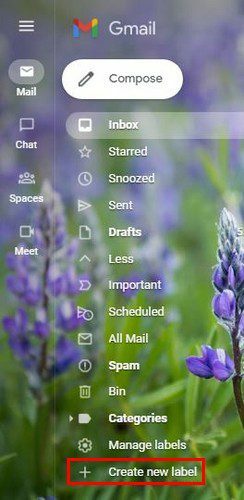
Quando viene visualizzata la casella successiva, dovrai dare un nome alla tua etichetta. Una volta terminato, non dimenticare di fare clic sul blu
Pulsante Crea. La tua nuova etichetta sarà ora a sinistra della posta in arrivo.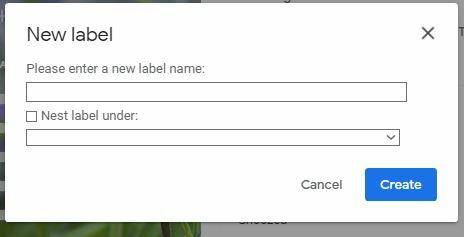
Una volta create le etichette, fare clic su Mostra l'icona delle opzioni di ricerca. È quello alla fine della barra di ricerca. Aggiungi un indirizzo email nella sezione Da quando viene visualizzata la nuova finestra. Se vuoi ridurre ancora di più il numero di email, puoi utilizzare la sezione Ha le parole. Ad esempio, se desideri aggiungere e-mail con la parola screenshot, assicurati di aggiungerla.
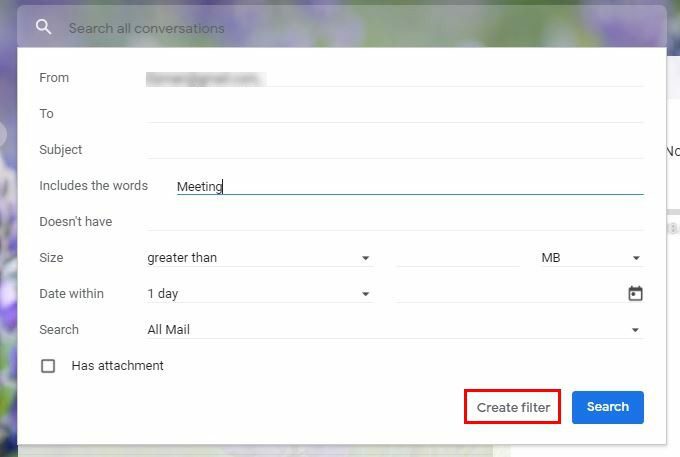
Quando tutte le informazioni sono state aggiunte, non dimenticare di fare clic su Opzione Crea filtro e non il pulsante di ricerca. Vedrai una nuova finestra con varie opzioni nella pagina successiva. Clicca sul menu a discesa per l'etichetta Applica opzione. Scegli l'etichetta che hai creato di recente e termina facendo clic sull'opzione crea filtro blu in basso a destra.
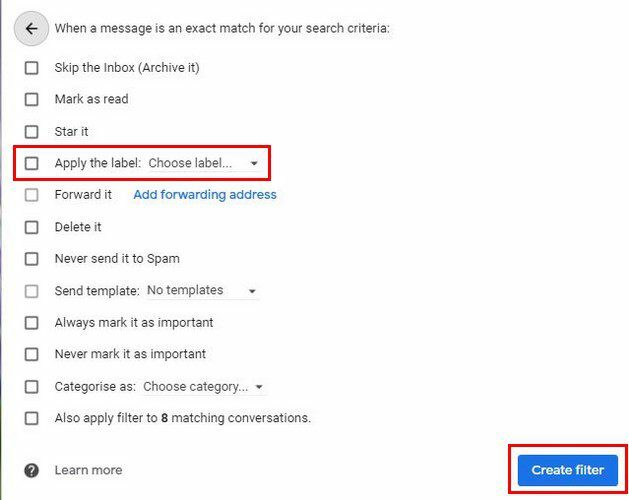
È anche possibile aggiungere questo filtro alle tue email già esistenti. L'ultima opzione nell'elenco ti dà la possibilità di applicare il filtro al numero di email esistenti. Assicurati di selezionare la casella per questo se pensi che ne avrai bisogno.
Aggiungere un po' di colore
Ora è il momento di aggiungere il colore per identificare facilmente le tue email. Clicca sul punti a destra dell'etichetta di tuo interesse. Quando viene visualizzato l'elenco delle opzioni, fai clic sull'opzione Colore etichetta in alto. A sinistra di questa opzione, vedrai una A. Dopo aver scelto il tuo colore, quella A ti mostrerà il colore che hai scelto. Posizionando il cursore su questa opzione, apparirà la tua scelta di colori.
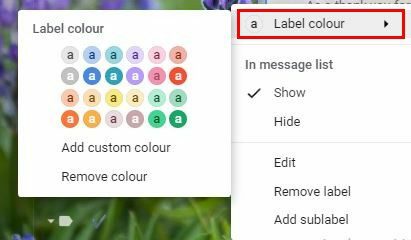
Se vuoi cambiare il colore, segui semplicemente questi passaggi e scegli il tuo nuovo colore. I tre punti ti mostreranno anche altre opzioni utili come rimuovere l'etichetta, aggiungere una sottoetichetta, modificarla o mostrarla/nasconderla dall'elenco dei messaggi.
Se scegli di aggiungere un colore personalizzato, non puoi creare il tuo colore utilizzando alcun codice. Puoi solo scegliere le opzioni che vedi. Quando scegli il tuo nuovo colore, puoi vedere le modifiche applicate in tempo reale. Quindi, se scegli un colore che non era la scelta giusta, puoi scegliere immediatamente un altro colore.
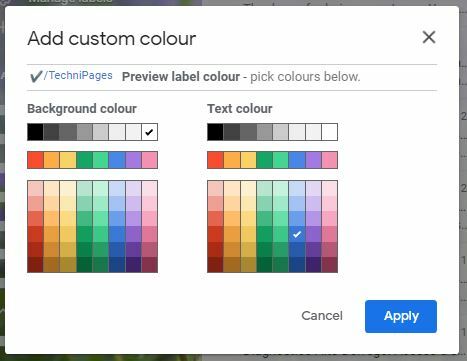
Hai la possibilità di scegliere il colore di sfondo e il colore del testo. Fare clic sul pulsante Applica per salvare tutte le modifiche. Questo è tutto ciò che c'è da fare. La prossima volta che ricevi un'e-mail da quel mittente con parole specifiche, verrà etichettata. Se scegli di applicare il filtro anche alle e-mail già esistenti, avranno quell'etichetta specifica.
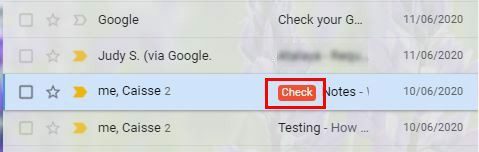
Conclusione
Il processo ha richiesto del tempo, ma alla fine recuperi il tempo. La prossima volta che ricevi un'e-mail che desideri essere etichettata, non perderai tempo a trovarla. Puoi cambiare il colore in qualsiasi momento e persino cambiare lo sfondo e il colore del testo. Le etichette sono anche facili da cancellare se dovessi smettere di averne bisogno. Di quante etichette pensi di aver bisogno? Condividi i tuoi pensieri nei commenti qui sotto e non dimenticare di condividere l'articolo con gli altri sui social media.